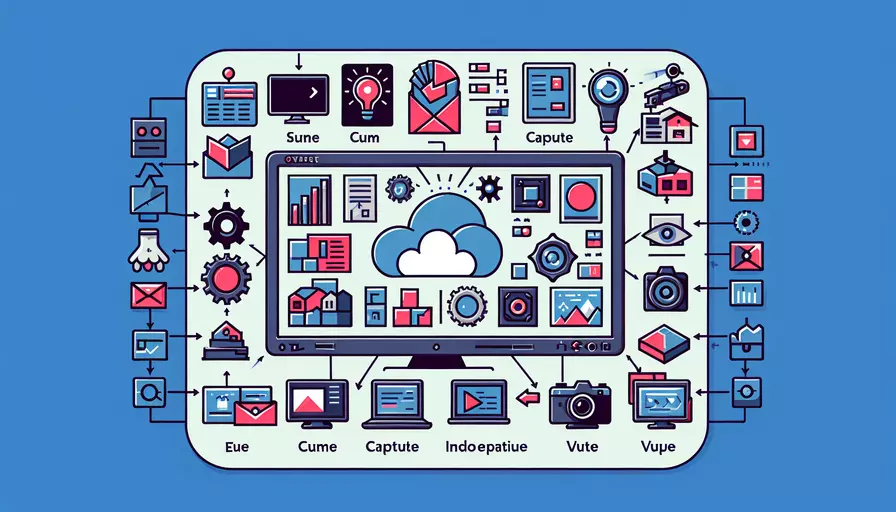
Vue软件拍摄的格式主要是WebM和MP4。 Vue(Vue.js)本身是一个用于构建用户界面的JavaScript框架,它并不直接涉及视频拍摄。然而,在使用Vue进行开发的视频拍摄功能时,通常会借助浏览器的MediaRecorder API来处理视频录制。MediaRecorder API 默认输出WebM格式的视频,但通过一些额外的配置和工具,也可以将视频转换为MP4格式。
一、WEBM格式
WebM是一种基于Matroska容器的开放媒体文件格式,专门为Web视频优化。它由谷歌开发,广泛应用于网页视频流媒体。
-
优点:
- 开源和免费:WebM是完全开放和免费的,适合各种商业和非商业用途。
- 高效压缩:WebM使用VP8/VP9视频编解码器,提供了高效的压缩和良好的视频质量。
- 广泛支持:现代浏览器(如Chrome、Firefox、Opera)原生支持WebM格式,无需额外插件。
-
缺点:
- 兼容性问题:尽管WebM在现代浏览器中广泛支持,但在一些老旧的设备和浏览器中兼容性可能较差。
- 编辑工具较少:相对于MP4格式,WebM的编辑工具和支持软件较少,可能会影响后期处理的方便性。
二、MP4格式
MP4(MPEG-4 Part 14)是一种数字多媒体容器格式,广泛用于存储视频、音频、字幕和图像数据。它由国际标准化组织(ISO)开发,是目前最流行的视频格式之一。
-
优点:
- 高兼容性:MP4格式几乎可以在所有设备和操作系统上播放,包括PC、Mac、Android、iOS等。
- 良好的视频质量:MP4使用H.264/H.265等高效视频编解码器,可以在较小的文件大小下提供优秀的视频质量。
- 丰富的编辑工具:MP4格式拥有广泛的编辑工具支持,方便进行各种后期处理。
-
缺点:
- 专利问题:MP4编码技术涉及大量专利,商业使用时可能需要支付许可费用。
- 较大的文件大小:相对于WebM,MP4在同等质量下文件大小可能更大。
三、比较和转换
对于开发者来说,选择合适的视频格式取决于具体需求和使用场景。以下是WebM和MP4格式的比较:
| 特性 | WebM | MP4 |
|---|---|---|
| 编解码器 | VP8/VP9 | H.264/H.265 |
| 兼容性 | 现代浏览器广泛支持 | 几乎所有设备支持 |
| 文件大小 | 较小 | 较大 |
| 视频质量 | 高效压缩,质量优秀 | 优秀 |
| 开源与专利 | 完全开源和免费 | 涉及专利许可 |
| 编辑工具 | 较少 | 丰富 |
如果需要将WebM格式的视频转换为MP4格式,可以使用以下工具和方法:
-
FFmpeg:FFmpeg是一个强大的开源多媒体处理工具,可以通过命令行进行视频格式转换。
ffmpeg -i input.webm -c:v libx264 output.mp4 -
在线转换工具:有许多在线转换工具可以将WebM转换为MP4,如CloudConvert、Online-Convert等。
-
视频编辑软件:一些视频编辑软件(如Adobe Premiere、Final Cut Pro)也支持格式转换功能。
四、实际应用和实例
在实际应用中,不同场景可能需要不同的视频格式。例如:
- 网页应用:如果主要用于网页播放,WebM可能是更好的选择,因为其高效压缩和现代浏览器的广泛支持。
- 跨平台应用:如果视频需要在多种设备和操作系统上播放,MP4格式的高兼容性使其成为更好的选择。
- 视频编辑:如果需要进行复杂的视频编辑和后期处理,MP4格式的丰富工具支持会更加方便。
以下是一个使用Vue.js和MediaRecorder API实现视频拍摄并保存为WebM格式的简要代码示例:
<template>
<div>
<video ref="video" autoplay></video>
<button @click="startRecording">Start Recording</button>
<button @click="stopRecording">Stop Recording</button>
<a :href="downloadLink" download="video.webm" v-if="downloadLink">Download Video</a>
</div>
</template>
<script>
export default {
data() {
return {
mediaRecorder: null,
recordedChunks: [],
downloadLink: null,
};
},
methods: {
async startRecording() {
const stream = await navigator.mediaDevices.getUserMedia({ video: true });
this.$refs.video.srcObject = stream;
this.mediaRecorder = new MediaRecorder(stream, { mimeType: 'video/webm' });
this.mediaRecorder.ondataavailable = (event) => {
if (event.data.size > 0) {
this.recordedChunks.push(event.data);
}
};
this.mediaRecorder.start();
},
stopRecording() {
this.mediaRecorder.stop();
this.mediaRecorder.onstop = () => {
const blob = new Blob(this.recordedChunks, { type: 'video/webm' });
this.downloadLink = URL.createObjectURL(blob);
};
},
},
};
</script>
总结与建议
在开发基于Vue.js的视频拍摄功能时,选择合适的视频格式至关重要。WebM和MP4各有优缺点,具体选择应根据应用需求、目标用户和设备兼容性等因素来决定。以下是一些建议:
- 考虑用户设备:如果目标用户主要使用现代浏览器,WebM是一个不错的选择;如果需要跨平台兼容,MP4更为合适。
- 评估文件大小和质量:根据视频质量要求和存储限制,选择合适的编码格式。
- 使用工具进行转换:如果需要在不同格式之间转换,可以使用FFmpeg等工具进行处理。
- 测试和优化:在实际应用中进行测试,确保视频格式选择和实现满足用户需求。
通过这些措施,开发者可以在Vue.js应用中实现高效、兼容和优质的视频拍摄功能。
相关问答FAQs:
1. Vue软件拍摄的是什么格式?
Vue软件是一款用于实时渲染和创建电影、动画、视觉效果和虚拟现实内容的软件。它支持多种输出格式,包括但不限于以下几种:
-
视频格式:Vue软件可以输出常见的视频格式,如MP4、AVI、MOV等。这些格式在不同的平台和设备上都可以播放和共享。
-
图像序列:除了视频格式,Vue软件还支持输出为图像序列,例如PNG、JPEG等。这种方式将每一帧渲染为单独的图像文件,方便后期处理和编辑。
-
动画格式:对于动画制作,Vue软件支持输出为特定的动画格式,如GIF、SWF等。这些格式可以在网页上播放,并且可以设置循环、帧率等参数。
-
3D模型格式:Vue软件还可以输出为常见的3D模型格式,如OBJ、FBX等。这些模型可以在其他3D软件中导入和使用,进一步进行修改和加工。
总之,Vue软件提供了多种输出格式选项,根据用户的需求和用途选择适合的格式进行输出。
2. 如何选择适合的格式来输出Vue软件拍摄的内容?
选择适合的输出格式是根据您的需求和用途来决定的。以下是一些建议:
-
视频格式:如果您需要在视频平台上共享和播放您的作品,选择常见的视频格式,如MP4、AVI、MOV等。这些格式在大多数设备和平台上都得到广泛支持。
-
图像序列:如果您希望对每一帧进行后期处理和编辑,或者需要将作品转换为其他格式,选择输出为图像序列,如PNG、JPEG等。这样您可以方便地对单独的帧进行处理。
-
动画格式:如果您的作品是一个动画,且希望在网页上播放,选择输出为动画格式,如GIF、SWF等。这些格式可以在网页上直接播放,并且可以设置循环、帧率等参数。
-
3D模型格式:如果您希望将Vue软件中创建的场景或模型导入到其他3D软件中进行进一步修改和加工,选择输出为3D模型格式,如OBJ、FBX等。这样可以方便地在其他软件中使用您的作品。
3. 如何在Vue软件中设置输出格式?
在Vue软件中,您可以通过以下步骤设置输出格式:
-
打开Vue软件并加载您要渲染的场景或模型。
-
在软件界面的菜单栏或工具栏中找到“输出设置”或类似的选项。不同版本的Vue软件可能会有不同的界面布局和命名方式,但通常都会提供输出设置选项。
-
在输出设置中,您可以选择输出的格式,如视频格式、图像序列、动画格式等。根据您的需求选择合适的格式。
-
进一步设置输出参数,如分辨率、帧率、编码方式等。这些参数将影响最终输出的质量和文件大小。
-
确认设置并开始渲染。Vue软件将根据您的设置将场景或模型渲染为指定的输出格式。
请注意,具体的设置步骤可能因Vue软件版本的不同而有所差异。建议您参考软件的帮助文档或官方网站,以获取更详细和准确的设置指导。
文章标题:vue软件拍摄的是什么格式,发布者:飞飞,转载请注明出处:https://worktile.com/kb/p/3533545

 微信扫一扫
微信扫一扫  支付宝扫一扫
支付宝扫一扫 